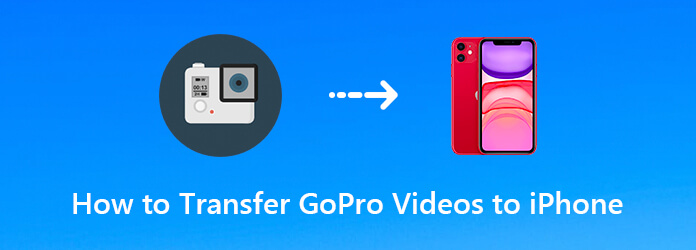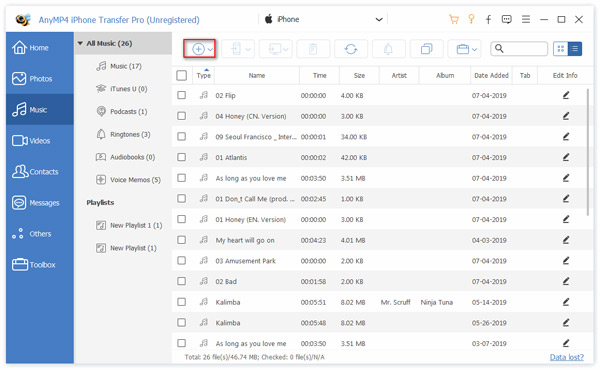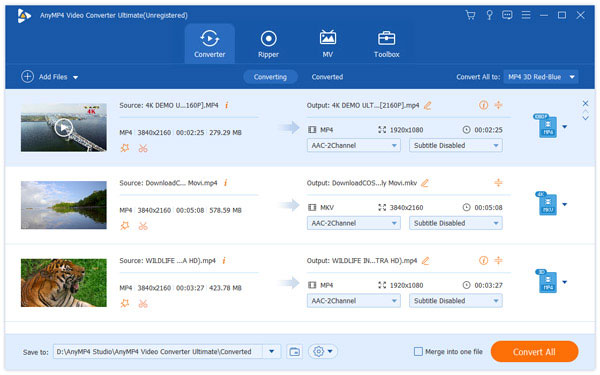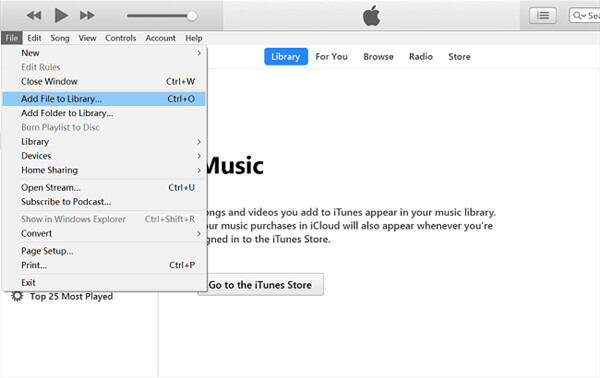- Как подключить GoPro к вашему iPhone
- Возьмите под контроль свои видео GoPro с помощью вашего iPhone
- Как подключить GoPro к вашему iPhone
- Зачем подключать ваш iPhone к GoPro?
- Сказка о том, как подружились GoPro HERO3+ и iPhone 5
- О песочнице
- О модерации
- Первое подключение к GoPro App: iOS
- 3 Пути для передачи видео GoPro на iPhone iPad
- Часть 1. Лучший способ перенести видео GoPro на iPhone / iPad [рекомендуется]
- Часть 2. Как скачать видео GoPro на iPhone / iPad с помощью приложения Capture
- Часть 3. Как перенести видео GoPro на iPhone / iPad с помощью iTunes
Как подключить GoPro к вашему iPhone
Возьмите под контроль свои видео GoPro с помощью вашего iPhone
Существует множество причин для подключения GoPro к вашему iPhone, включая более плавное редактирование и загрузку, а также управление камерой с помощью iPhone. Подключение вашего iPhone к GoPro – это простой процесс, который включает в себя сопутствующее приложение, поэтому нет веской причины не подключать оба устройства как можно скорее.
Как подключить GoPro к вашему iPhone
На вашем iPhone откройте App Store и выполните поиск « GoPro », чтобы найти официальное приложение от GoPro, Inc.
Нажмите Получить , чтобы загрузить и установить приложение.
После установки вам нужно подключить ваш iPhone к GoPro.
Это проще всего сделать, когда оба устройства подключены к одной и той же сети Wi-Fi, но вы также можете использовать соединение Bluetooth. Рекомендуется соединение Wi-Fi, поскольку оно может обеспечить более стабильное соединение.
На вашем устройстве GoPro выберите Настройки > Подключиться или Настройки > Подключиться в зависимости от модели GoPro.
На других моделях GoPro параметр Connect можно найти, прокрутив доступные параметры режима.
Выберите Сопряжение или Сопряжение через приложение GoPro .
На вашем iPhone откройте приложение GoPro, затем нажмите значок камеры на главном экране.
В зависимости от версии приложения и GoPro, приложение либо обнаружит GoPro и выполнит сопряжение автоматически, либо откроет список устройств. Если это произойдет, коснитесь GoPro, и два устройства начнут сопряжение.
После того, как вы соединили их, вы сможете изменить название вашего GoPro через приложение. Это особенно полезно, если у вас есть несколько камер – измените имя на что-то легко узнаваемое.
Зачем подключать ваш iPhone к GoPro?
После сопряжения двух устройств вы можете управлять камерой с помощью вашего iPhone, а также видеть, что видит GoPro, настраивать его запуск и остановку, а также управлять различными режимами, в которых он снимает. Он также автоматически передает любые кадры вы берете в Quikstory.
Вы также можете легко загружать, редактировать и делиться своими видео GoPro через приложение. Пройдя по различным вкладкам приложения, вы увидите, сколько вариантов теперь доступно для вас.
Источник
Сказка о том, как подружились GoPro HERO3+ и iPhone 5
Жили-были два великих начинания. Они росли и крепчали, становясь все мудрее и полезней, покоряя сердца, как простого обывателя, так и придирчивого райдера. С каждым годом, подобно магическим артефактам, гаджеты становились все лучше и лучше, постепенно став незаменимыми в делах многих.
Ныне мейнстрим, еше совсем недавно открытый первопроходцами из GoPro, в народе прозвали «экшн-камеры». Чудом инженерной мысли, удалось уместить магию записи изображения и звука в спичечную коробку и научить её крепиться ко всему мыслимому и немыслимому. Для любителей экстремального спорта, это возможность запечатлеть неповторимый момент, совершенно неуловимый для постороннего наблюдателя. Для зрителя же это возможность окунуться в сонм ощущений, до сих пор неведомых вселенных.
Не всякому великому начинанию суждено стать великим свершением. Но GoPro отстояла свое первенство, став не только инструментом в руках творцов, но и полноценным предметом искусства. Лучшие алхимики востока, со всем азиатским размахом, кропотливо создают громоздкие чучела, подобные оригиналу, но пока им удается лишь подчеркнуть преимущества первопроходца.
Эта малютка весит всего 74 грамма, и по соотношению функциональности и размера превосходит все существующие аналоги. Максимальное разрешение видеосъемки 4096×2160
GoPro HERO3 + Black Edition обеспечивает фантастические скорость записи: 4K – 15 кадр/сек., 2.7K 30 кадр/сек., — 1440p – 48 кадр/сек., 1080p — 60 кадр/сек., 960p – 100 кадр/сек., и 720 – 120 кадр/сек., обеспечивают профессиональное качество видео, и позволяет получить отличный slow-motion. 170 градусов съемки создают эффект присутствия, а time-laps позволит запечатлеть неуловимое человеческому глазу, и неподвластное контролю – время.
Прокладывая новые пути, чрез тернии инноваций, покоряя вершины и завоевав рынок, GoPro и Apple сделали шаг на встречу друг другу, создав общее детище GoPro App. Ваш смартфон теперь способен работать, как экран камеры, просматривать отснятое видео и фото, в том числе в момент съемки(режим preview). делится с друзьями и всем миром в социальных сетях. Встроeнный Wi-Fi создает беспроводную сеть. Это позволит не только смотреть через линзу камеры на экране смартфона, но и полностью контролировать её прямо с экрана.

Так подружились и стали одним инструментом два удивительных артефакта, чья дружба крепнет с каждым днём, не оставляя ни тени сомнений, что это лишь начало.
Ответы на многие вопросы, что написаны ниже, помогут освоить магию крепкой дружбы.
Как подключить iPhone к камере GoPro HERO3 +?:
1. Включаем на камере Wi-Fi боковой кнопкой или в пункте меню — > Wireless Controls
2. В телефоне ищем точку доступа Wi-Fi, которую создает камера GoPro.
3. Подключаемся к ней, вводим пароль goprohero3
4. Качаем и устанавливаем GoPro App.
5. Заходим, пользуемся, меняем настройки, делимся контентом, наслаждаемся.
Бесплатная ли программа GoPro App? – Да!
Сколько батареи съедается при использовании GoPro App? – 15-20%
Какой стандартный пароль Wi-Fi на камере GoPro? – goprohero
Можно ли сохранять видео и фото на телефоне? – Да, можно скачивать, сохранять и удалять.
Работает ли камера с другими смартфонами? – Да, GoPro App так же работает и на Android
О песочнице
Это «Песочница» — раздел, в который попадают дебютные посты пользователей, желающих стать полноправными участниками сообщества.
Если у вас есть приглашение, отправьте его автору понравившейся публикации — тогда её смогут прочитать и обсудить все остальные пользователи Хабра.
Чтобы исключить предвзятость при оценке, все публикации анонимны, псевдонимы показываются случайным образом.
О модерации
Не надо пропускать:
- рекламные и PR-публикации
- вопросы и просьбы (для них есть Хабр Q&A);
- вакансии (используйте Хабр Карьеру)
- статьи, ранее опубликованные на других сайтах;
- статьи без правильно расставленных знаков препинания, со смайликами, с обилием восклицательных знаков, неоправданным выделением слов и предложений и другим неуместным форматированием текста;
- жалобы на компании и предоставляемые услуги;
- низкокачественные переводы;
- куски программного кода без пояснений;
- односложные статьи;
- статьи, слабо относящиеся к или не относящиеся к ней вовсе.
Источник
Первое подключение к GoPro App: iOS
Первое подключение камеры HERO4 Session к приложению GoPro: устройства iOS
На вашем смартфоне/планшете, выполните следующие действия:
- Загрузите Приложение GoPro для вашего смартфона/планшета от Apple
- Откройте приложение, нажмите «подключить камеру»
- Нажмите «Добавить новое устройство», затем нажмите HERO4 Session.
- Так как эта камера никогда не использовалась с приложением на любом устройстве, нажмите «да»
С камерой выполните следующие действия:
- Нажмите кнопку Info/Wireless , чтобы открыть меню беспроводной сети.
- Нажмите кнопку Info/Wireless снова для переключения на приложение, а затем нажмите кнопку спуска затвора/вызова меню, чтобы выбрать его.
На вашем смартфоне/планшете выполните следующие действия:
- Коснитесь «Продолжить»
- Введите PIN-код, отображаемый на экране камеры, затем нажмите «Pair»
- Задайте имя камеры и пароль, нажмите «продолжить»
- Зайдите в настройки на вашем устройстве, выберите камеру из списка беспроводных сетей, затем вернитесь в приложение GoPro. Теперь ваша камера отображается синей точкой рядом с приложением, что означает, что ваше устройство подключено к приложению.
- Нажмите на имя вашей камеры.
Теперь вы можете управлять камерой с помощью приложения.
Как подключить камеру GoPro к устройству на Android, расскажет наша статья.
Источник
3 Пути для передачи видео GoPro на iPhone iPad
«Я перенес несколько видеороликов, снятых GoPro, на свой iPhone с помощью iTunes, но их невозможно воспроизвести. iPhone подсказал, что видео не в правильном формате. Правда, все видео GoPro в формате MP4. Почему видео GoPro MP4 не может воспроизводиться на iPhone? Есть ли другие способы передачи видео GoPro на iPhone? »
GoPro — одна из самых популярных камер высокого разрешения, которая в основном предназначена для съемки действий. Это может быть самая универсальная экшн-камера. Потрясающее качество видео, долговечные функции, водонепроницаемый дизайн и тонкое мастерство делают его вскоре привлекающим все больше и больше пользователей по всему миру. Но после захвата видео вы знаете, как перенести их на ваше устройство iOS, такое как iPhone или iPad?
Перенос видео GoPro на iPhone iPad
Вы можете легко переносить видео GoPro на свой компьютер для сохранения, редактирования или лучшего просмотра. Эти видео GoPro MP4 можно воспроизводить в обычном режиме. Но после передачи видео GoPro на iPhone вы можете заметить, что они не могут быть воспроизведены. Как это исправить?
Часть 1. Лучший способ перенести видео GoPro на iPhone / iPad [рекомендуется]
Похоже, вам нужно потратить целый день на передачу больших видео 4K с GoPro на iPhone с синхронизацией iTunes. Итак, в первой части мы покажем вам лучший способ прямой передачи видео GoPro на iPhone или iPad.
Здесь мы настоятельно рекомендуем лучшее программное обеспечение для передачи видео GoPro, iPhone Transfer Pro чтобы помочь вам быстро перенести все высококачественные, даже видео 4K с камеры GoPro на ваш iPhone. Он специально разработан для передачи всех типов данных между устройствами iOS и компьютером. Вы можете бесплатно скачать его и взять следующее руководство, чтобы легко перенести видео GoPro на свой iPhone.
Шаг 1. Сначала вам нужно выбрать правильную версию, а затем дважды щелкните кнопку загрузки, чтобы бесплатно загрузить, установить и запустить ее на своем компьютере. Подключите ваш iPhone к нему с помощью молнии USB-кабель. На этом этапе вам нужно нажать «Доверять этому компьютеру» на экране вашего iPhone, чтобы помочь вашему компьютеру распознать ваш iPhone.
Чтобы перенести видео с GoPro на ваш iPhone, вам необходимо скопировать все эти видео GoPro на свой компьютер. И вы можете легко сделать это только с помощью USB-кабеля.
Шаг 2. Когда вы входите в первый интерфейс, вы видите, что основная информация о вашем iPhone отображается там. Более того, все часто используемые файлы перечислены в категориях на левой панели, таких как фотографии, музыка, видео, контакты, сообщения и многое другое.
Шаг 3. Нажмите «Видео», и вы сможете проверить все существующие видео на вашем iPhone в правом окне предварительного просмотра. Нажмите значок «+», а затем выберите конкретные видео GoPro из всплывающего окна. Здесь вы можете легко переносить видео GoPro на iPhone.
Всего несколькими щелчками мыши вы можете легко перенести видео с GoPro на iPhone. Крутая особенность в том, что эта передача видео GoPro имеет возможность автоматически конвертировать видео GoPro в формат, поддерживаемый iPhone. После передачи вы можете напрямую воспроизводить их с оригинальным высоким качеством изображения и звука.
Часть 2. Как скачать видео GoPro на iPhone / iPad с помощью приложения Capture
Фактически, существует одно официальное приложение под названием GoPro Capture, которое может помочь вам импортировать видео GoPro на iPhone без проводов. Чтобы использовать этот метод для загрузки видео GoPro на iPhone или iPad, на вашем устройстве iOS должна быть установлена iOS 9 или более поздняя версия.
Шаг 1 Во-первых, вам нужно установить приложение «Захват» из App Store на вашем iPhone.
Шаг 2 : Вы должны включить Wi-Fi на камере GoPro. Здесь вы можете перейти в «Настройки» на нем, а затем войти в «БЕСПРОВОДНЫЕ ОРГАНЫ УПРАВЛЕНИЯ».
Шаг 3 : Теперь вам нужно подключить ваш iPhone к сети камеры GoPro, чтобы начать соединение. После этого вы можете открыть приложение GoPro на вашем iPhone.
Шаг 4 : Нажмите «Connect & Control» в приложении GoPro, и здесь вы можете нажать на миниатюру для просмотра видео на камере GoPro.
Шаг 5 : Нажмите «Миниатюры», чтобы просмотреть видео на камере GoPro, и вы увидите кнопку «Редактировать» в правом верхнем углу. Проверьте как редактировать видео здесь.
Шаг 6 : Нажмите кнопку «Изменить» в правом верхнем углу, а затем выберите кнопку загрузки в левом нижнем углу, чтобы начать передачу видео GoPro на iPhone. Перед передачей вы можете выбрать подходящее разрешение видео, например, низкое разрешение (быстрее) или высокое разрешение (медленнее).
Часть 3. Как перенести видео GoPro на iPhone / iPad с помощью iTunes
Как уже упоминалось выше, вы можете использовать iTunes для синхронизации видео GoPro с iPhone. Здесь, в этой части, мы покажем вам подробные шаги, чтобы сделать это. Но прежде чем переносить видео с камеры GoPro на iPhone, вам следует конвертировать видео GoPro в поддерживаемый формат iPhone .
- Конвертируйте видео GoPro в iPhone поддерживаемый формат с высоким качеством.
- Автоматически оптимизировать и улучшить качество звука во время преобразования.
- Мощные функции редактирования, такие как «Обрезка», «Поворот», «Скрепление или объединение», «Эффекты», «Улучшение» и другие.
- Поддержка всех часто используемых видео и аудио форматов, таких как MP4, MOV, AVI, FLV, MP3 и т. Д.
Шаг 1. Запустите последнюю версию iTunes на вашем компьютере. Подключите ваш iPhone к нему с помощью молнии USB-кабель. Нажмите «Доверять этому компьютеру» на экране своего iPhone, чтобы помочь компьютеру быстро распознать ваш iPhone.
Шаг 2. После обнаружения нажмите на иконку «iPhone». Затем нажмите «Файл» в строке меню и затем выберите опцию «Добавить файл в библиотеку» из выпадающего списка.
Когда вы входите в основной интерфейс iTunes, вы должны проверить, отображается ли там значок вашего iPhone. Это означает, что ваш iPhone распознается компьютером и iTunes. Нажмите «Файл» в строке меню, а затем выберите «Добавить файл в библиотеку» из раскрывающегося списка.
Шаг 3. Выберите конкретное видео GoPro и затем синхронизируйте его с вашим iPhone. Нажмите кнопку «Открыть», чтобы подтвердить операцию передачи видео с GoPro на iPhone.
С помощью методов выше, вы можете легко перенести видео GoPro на iPhone или iPad , Но вы должны знать, что видео GoPro нельзя напрямую загрузить на iPhone из-за неподдерживаемого видео формата. Вы должны использовать первый рекомендуемый iPhone Transfer Proили сначала конвертируйте видео GoPro в iPhone.
Источник